雖然Google和iPad的相容性還挺好的
但在同步上有一些詭異的小技巧
例如是用Account裡面的Exchange而不是Gmail去同步Google帳號
至於怎麼設定只要搜尋iPad, Gmail, Exchange, 同步 等關鍵字即可
這個account的連結建立以後
除了Gmail還可以勾選同步Google的Contacts和Calendars
如果你的Google Calendar裡面有好幾個日曆
但同步以後有些日歷卻一直顯示不出來
要到 Sync Settings 去更改設定
另一個惱人的是
iPad內建的Calendar app 在抓到Google Calendar的資料以後
會自動指定每個日曆的顏色 還不能自訂
也就是你在雲端設定的Google Calendar顏色完全失效
如果常常在PC和iPad間切換著使用
這種顏色上的不一致實在很容易錯亂
====================== 以下為solution ======================
① 你用Exchange同步的Google帳號 只同步Mail和Contacts就好
② 新增一個account 選other
③ 選 add CalDAV account
④ Server填 google.com
⑤ username要填完整的Gmail信箱 password就填Google帳號的密碼
⑥ 描述就隨你高興填 例如我填Google Calendar
現在再打開iPad的Calendar app
每個活動前面的小圓點的顏色
就會和你在雲端設定的一致了
===================== 其它小技巧分隔線 =====================
下面就和iPad沒什麼關係
純粹是網頁版的設定技巧
不會影響行動裝置的顯示效果
如果活動太多
在月檢視常會出現 +1更多 +2更多
「日曆設定」裡面的「一般」有「自訂檢視」的設定
例如改成雙週檢視模式
可供顯示的範圍就大很多了 (並且不會出現滾輪)
之後還是可以很容易在右上角做檢視上的切換
另外在Google Calendar頁面的左下角
「其它日曆」的最下方有一個「新增」
小三角形按下去可以選「瀏覽趣味日曆」
裡面可以訂閱各國假日啊 球賽的賽程啊
或是比較基本的例如農曆啊 月相週期啊 奇怪的星曆什麼的
還有一個很實用的叫「聯絡人的生日及活動」
它會自動抓你通訊錄裡面的聯絡人資訊
如果生日那個欄位有填資料的話
會自動顯示小蛋糕的圖示喔
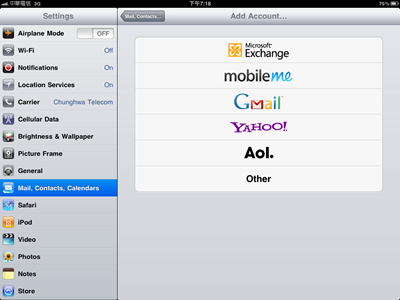






No comments:
Post a Comment